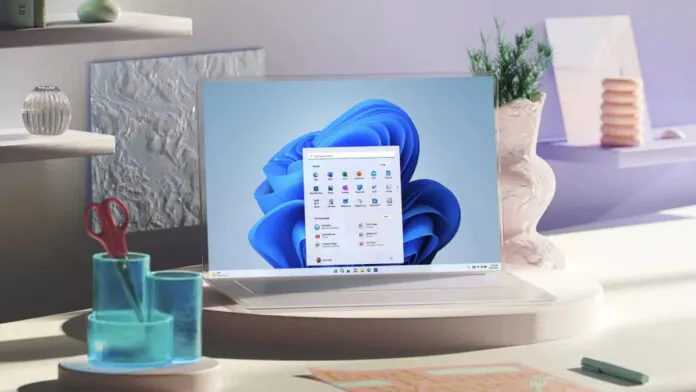Нещодавно корпорація Microsoft випустила нову збірку Windows 11, яка забезпечує абсолютно новий вигляд провідника файлів. Цей новий дизайн має більш спрощений інтерфейс для адресного рядка, а також покращує домашню сторінку, особливо для користувачів з Azure Active Directory.
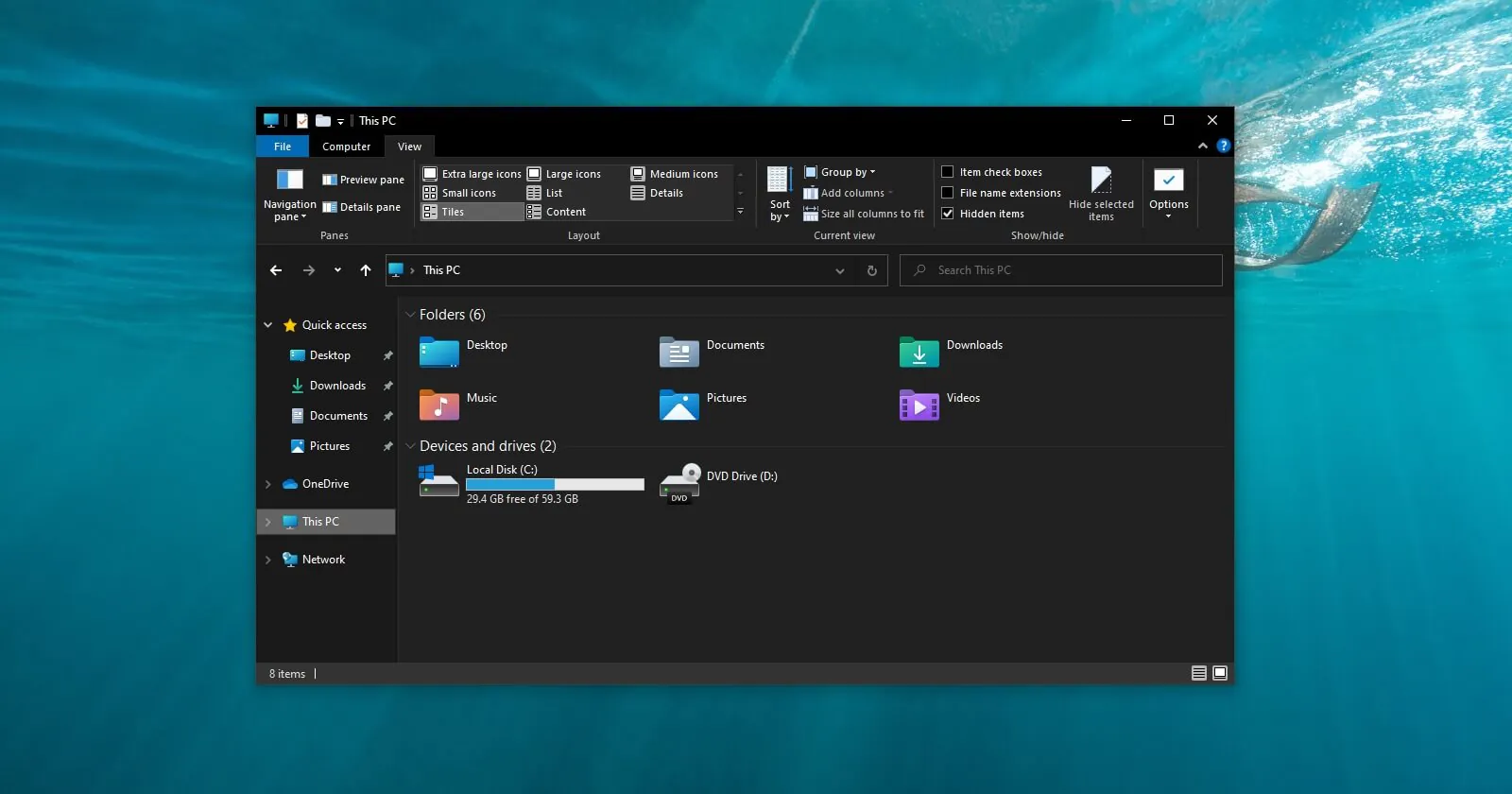
Однак, як зазвичай робить компанія, ця функція доступна лише для підгрупи інсайдерів у каналі Dev, навіть якщо ви встановите найновішу збірку. На щастя, увімкнути цей новий вигляд досить просто за допомогою графічного інтерфейсу ViveTool. Якщо ви хочете спробувати новий провідник файлів у Windows 11 самостійно, ми допоможемо вам у цьому.
Як використовувати графічний інтерфейс ViveTool, щоб увімкнути новий провідник файлів у Windows 11
ViveTool GUI – це програма, яка може вмикати приховані функції у збірках Windows. Вона заснована на ViveTool, який є інструментом командного рядка, але ми надаємо перевагу версії з графічним інтерфейсом для зручності використання, хоча вона підтримується іншим розробником. На жаль вона тільки на англійській, але ми розберемося. У будь-якому випадку, ми будемо використовувати саме її у цьому посібнику з увімкнення нового дизайну провідника файлів у Windows 11 збірки 23475 або новішої:
- Завантажте графічний інтерфейс ViveTool з GitHub. Підійде як портативна версія, так і версія для встановлення.
- Встановіть або розпакуйте програму, а потім запустіть ViveTool GUI.
- Натисніть Advanced Options (F12) у верхній частині вікна.

- Введіть 42105254 і натисніть Perform Action, а потім Activate feature.
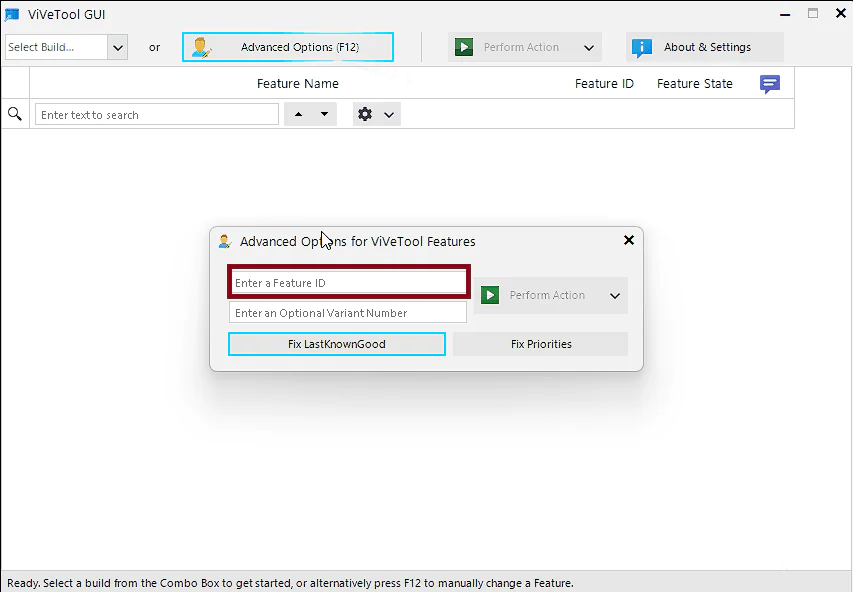
- Натисніть Close, коли побачите повідомлення з підтвердженням.
- Повторіть процес для наступних функцій: 40950262 і 41076133.
- Перезавантажте комп’ютер.
Після перезавантаження комп’ютера ви побачите нову домашню сторінку та оновлений адресний рядок у провіднику файлів. Якщо у вас є обліковий запис Azure Active Directory, ви повинні побачити Рекомендовані файли в каруселі вгорі сторінки, а незабаром ви зможете побачити ескізи цих файлів.
Читайте також:
- Microsoft остаточно позбувається Cortana в Windows
- Як у Windows 11 припинити відстеження ваших даних